Kurz notiert: Ende August hatte VMware die neue Version 14 der Workstation Pro und Player angekündigt. Nun hat man sie zum Download freigegeben. Diese baut auf der neuesten vSphere Virtual Hardware Plattform auf. Es wurden neue Funktionen eingebaut, die die Arbeit in einer virtuellen Umgebung besser und produktiver gestalten kann und soll.
Unterstützt werden nun Microsoft Device Guard und Credential Guard. Die Aktivierung von VBS (Virtualization Based Security) unter Windows 10 und Windows Server 2016 als Gastbetriebssysteme wird nun auf VMware Workstation unterstützt. Sowie die „Virtualization Based Security“ Feature-Unterstützung für Windows 10-Gäste (derzeit nur für Gäste und nicht Host). Ein neues virtuelles NVMe-Gerät für schnelleren Festplattenzugriff auf SSD-Speichermedien wurde auch hinzugefügt.
Weiterhin neu:
- UEFI Secure Boot, required for VBS and supported with ESXi 6.5 Virtual Guests.
- A new Virtual Trusted Platform Module which is used to manage keys for guest encryption services such as BitLocker.
- Support for the latest Intel Kabylake and AMD Ryzen CPUs
Systemvoraussetzungen ändern sich
- Gegenüber der VMware 12 ändern sich nun die Hardwarevoraussetzungen.
- Intel: Vorher Core 2 Duo-Prozessor oder gleichwertig. Nun ein 64-Bit-Prozessor der Generation „Sandy Bridge“ oder besser.
- AMD: Vorher 64 FX Dual-Core-Prozessor oder gleichwertig. Nun 64-Bit-Prozessor der Generation „Bulldozer“ oder besser
Der Support für Windows 10 Creators Update und Fall Creators Update wurde hinzugefügt, wie auch für verschiedene Linux Systeme. In der Workstation 14 Pro Build 6661328 gibt es aber auch bekannte Probleme.Diese betreffen Fedora 26, den Multi-Monitor Modus sowie Windows 10 Insider Previews. Alles dazu könnt ihr euch in den Release Notes durchlesen.
Die Pro for Workstation ist kostenpflichtig, wie auch der Player. Der Player kann aber auf einem privaten PC kostenlos genutzt werden. Als Hinweis hinterher: Wer die 12er Version der Workstation installiert hat, braucht nur die 14 als Upgrade drüber installieren, den Key eingeben und neu starten. Danach dann noch die VMware Tools installieren und man kann wieder weiterarbeiten.
Quelle: blogs.vmware via: ——> @wzor

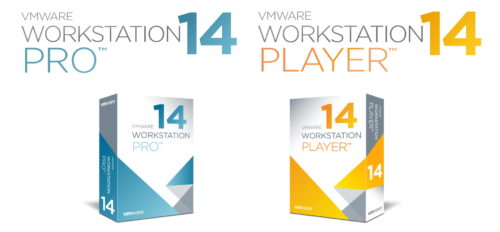







Vorsicht beim Update, die Version 14 von VMWare Workstation unterstützt keine Core 2 Duos/Quads oder Core i3, i5, i7 bis hoch zum Core i7 990X mehr, das gleiche ist wohl bei älteren AMD CPUs zu erwarten (damit habe ich jedoch keine Erfahrung). Es gibt zwar eine undokumentierte Möglichkeit die virtuelle Maschine trotzdem auf diesen Prozessoren laufen zu lassen, jedoch ist das grottenlangsam. Da wird dann wohl irgendwas, was diesen Prozessoren fehlt, emuliert. Leider wird dies in den Release Notes nicht erwähnt
Danke für den Hinweis
nuja, lade das osx „upgrade“ (hack)…dann gehts auch
Woher hast du diesen Hinweis, lieber Pachnes?
Pachnes hat unrecht. Testversion bei mir installiert. A4-4000 CPU von AMD wird unterstützt und diese CPU ist von 2013. Die Intel i7 CPU ist viel neuerer. Ich schreibe das gerade mit einer VM mit Windows 7 Professional und VMWare Workstation Pro 14.0 EVAL.
Mein FX-8350 läuft auch 1A…
Hab das oben erst einmal rausgenommen, bis es bestätigt wird.
siehe https://www.deskmodder.de/blog/2017/09/27/vmware-workstation-14-pro-und-player-stehen-zum-download-bereit/#comment-56473
‚clarkdale‘-cpu keine Probleme!
vmware player 14 läuft auch vor Sandy Bridge, hier ebenfalls, einwandfrei.
Entweder sind die Angaben falsch oder bewusst zu hoch gesetzt. Vlt will man so RAM-Knappheit vermeiden? was wenn das wahrscheinlichere kickout sein dürfte.
Bewusst zu hoch gesetzt ist ein gutes Argument.
es ist, danke @Pachnes, die „AES-Befehlserweiterung“ der CPU, Liste leicht unübersichtlich, aber nun alles klar.
Also auf meinem alten Intel Core i7-3770K läuft es ohne Probleme.
I7-2700K läuft
Also auf meinen alten Core i5, war es auch nicht mehr möglich mit der VMWare 14 TechPreview eine VM zu starten.
In den Systemvoraussetzungen im VMware Shop (http://store.vmware.com/store?SiteID=vmwde&Action=DisplayProductDetailsPage&productID=5128765800) heißt es:
– 64-Bit-Prozessor der Generation „Sandy Bridge“ oder besser* von Intel
– 64-Bit-Prozessor der Generation „Bulldozer“ oder besser* von AMD
hier läuft ein vmware player14.0 auf einem hp-System mit Intel DualCore i5-660, 3600 MHz „Clarkdale“, das kam deutlich vor sandy bridge!
installiert ohne Probleme, läuft ohne Probleme.
heise hat gestern einen Beitrag veröffentlicht, der die Hintergründe etwas aufdröselt. Demnach ist der player nicht betroffen und „läuft weiterhin auf älteren Systemen ab Intel Core.“
VMware Workstation 14 braucht jüngere Prozessoren
https://www.heise.de/newsticker/meldung/VMware-Workstation-14-braucht-juengere-Prozessoren-3847372.html
Hab eben mal nachgeschaut. Bei der VMWare 12 war es noch
64-Bit x86 Intel Core 2 Duo-Prozessor oder gleichwertig,
AMD Athlon™ 64 FX Dual-Core-Prozessor oder gleichwertig
Hab grad mein Upgrade gekauft.
Für die, die auch zuschlagen möchten, habe ich einen kleinen Trick zum Geldsparen gefunden:
Normal kostet das Upgrade 165,95 €
Ich habe es einfach mit dem Dollar Preis über Paypal gekauft ($147,98 = 130,31€) und 35€ gespart
Und keine MWSt aufgeschlagen bekommen?
Nein. Es waren zum Schluss interessanterweise $124,35 netto + 19% MwSt ($23,63)
auf meinem 980x i7 keine Probleme, alles bestens.
mein Core i7 980X (1366) läuft einwandfrei damit
Es geht wohl um die AES Befehlserweiterung, der i5-660 und der i7-980X haben diese, daher läuft VMWare Workstation 14 auf den Rechnen mit diesen Prozessoren.
Liste der Intel Prozessoren mit AES Befehlssatzerweiterung:
https://ark.intel.com/de/Search/FeatureFilter?productType=processors&AESTech=true
Puh, da habe ich mit meinem Sandy Bridge gerade noch Glück gehabt!
Thx @Pachnes für seinen Hinweis auf AES-NI. Sehr schön mit HWiNFO auszulesen.
Thx @Woidla27 für seinen Preistipp.
Allerdings hatte ich nach dem Upgrade von v12 auf v14 mit dem Problem zu kämpfen, dass der Adapter VMnet0 (Auto-bridging) nicht richtig funktionierte und die vorhandnenen VMs folglich keine Verbindung zum Netzwerk des Wirts-OS bekamen.
Hier die Lösung:
–> Edit
–> Virtual Network Editor
–> drücken
Gruß, Nemo
Berichtigung: Es muss heißen
Hier die Lösung:
–> Edit
–> Virtual Network Editor
–> Restore Defaults drücken
Da hat mir WordPress einen Streich gespielt.
Gruß, Nemo
Hallo,
wann schlägt die CPU-Erkennung zu?
Ich habe testweise VMWare 14 auf einem uralten PC mit einem Pentium DualCore E6500@2,53 GHz installiert.
Ich kann das Programm normal starten, aber wegen viel zu wenig RAM möchte ich keine VM installieren.
vmware player ist lt heise nicht betroffen:
https://www.deskmodder.de/blog/2017/09/27/vmware-workstation-14-pro-und-player-stehen-zum-download-bereit/#comment-56664
Nemo_G: Bei mir ist das Problem immer noch da. Hab das mit Restore Defaults schon durch. Ich krieg keine Netzwerkverbindung mehr her. Hab alles auf dem Host richtig eingestellt, das Netzwerk wird mir auch im Gast angezeigt. Wenn ich doppeklicke auf den Computer, kommt: Die Netzwerkresource ist nicht verfügbar.
Hallo Dominik,
Vorschläge:
– Netzwerkadapter der VM kontrolliert? (Bridged, „Connect at power on“)
– VMware Tools aktualisiert?
– v14 über Vorgänger installiert? Ggf. De-installieren, durchstarten, Installieren, durchstarten
Gruß, Nemo
Bridged ist eingestellt, Connect at power on auch
VMWare Tools aktualisiert
V14 deinstalliert, davor 12 deinstalliert, neu installiert (14)
@Dominik,
Und? Läuft?
Ansonsten noch mal mit allen Einstellugen und Liz-Infos deinstallieren.
Bei mir gab’s gestern auch ein komisches Problem (VMs waren nicht startbar).
Nach dem geneannten Prozedere konnte ich die vorhandenen VMs wieder problemlos einrichten und starten.
Gruß, Nemo